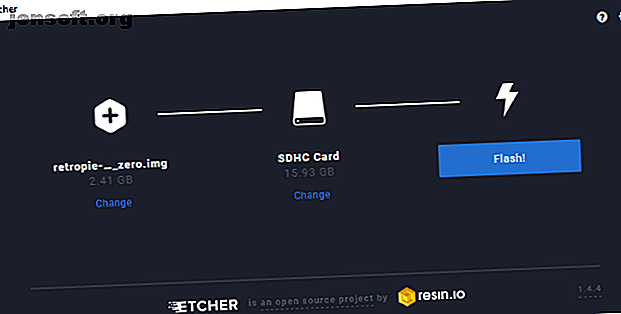
Πώς να εγκαταστήσετε ένα λειτουργικό σύστημα σε ένα σμέουρο Pi
Διαφήμιση
Το Raspberry Pi σας δεν συνοδεύεται από λειτουργικό σύστημα που έχει εγκατασταθεί εκ των προτέρων.
Αυτό σημαίνει ότι μπορείτε να επιλέξετε από ένα ευρύ φάσμα λειτουργικών συστημάτων, το καθένα από τα οποία μπορεί να αναβοσβήνει στην κάρτα SD της Raspberry Pi. Δείτε πώς μπορείτε να εγκαταστήσετε και να εκτελέσετε ένα νέο λειτουργικό σύστημα στο Raspberry Pi, χρησιμοποιώντας τα Windows, MacOS ή Linux.
Επιλέγοντας το λειτουργικό σας σύστημα Raspberry Pi
Τόσα λειτουργικά συστήματα είναι διαθέσιμα για να τρέξουν στο Raspberry Pi. Από το συνιστώμενο Raspbian Stretch (και την εναλλακτική λύση Lite του) στο Ubuntu MATE, μέσω των λειτουργιών OS για Kodi, RetroPie και πολλά άλλα έργα, μέσω διαφόρων εναλλακτικών λύσεων Linux και μη Linux 9 Λειτουργικά συστήματα Raspberry Pi που δεν είναι λειτουργικά συστήματα Linux 9 Raspberry Pi Αυτό δεν είναι Linux Ψάχνετε για ένα Raspberry Pi OS αλλά θέλετε να αποφύγετε το Linux; Ελέγξτε αυτήν την λίστα λειτουργικών συστημάτων Raspberry Pi που δεν ανήκουν στο Linux για ιδέες. Διαβάστε περισσότερα, η επιλογή είναι τεράστια. Αν θέλετε λειτουργικότητα των Windows, μπορείτε να ρυθμίσετε το Raspberry Pi ως λεπτό πελάτη των Windows.
Ο κατάλογος των λειτουργικών συστημάτων μας για τα Λειτουργικά Συστήματα Raspberry Pi 11 που λειτουργούν με το Raspberry Pi 11 Λειτουργικά Συστήματα που λειτουργούν με το Raspberry Pi Ανεξάρτητα από το σχέδιο Raspberry Pi, υπάρχει ένα λειτουργικό σύστημα για αυτό. Σας βοηθάμε να βρείτε το καλύτερο Raspberry Pi OS για τις ανάγκες σας. Διαβάστε περισσότερα θα σας δώσει μια γεύση του τι είναι διαθέσιμο. Όποιο λειτουργικό σύστημα επιλέγετε, φροντίστε να το κατεβάσετε στον υπολογιστή σας εκ των προτέρων. Αυτό θα είναι ένα αρχείο ISO ή IMG έτοιμο για εγγραφή στην κάρτα SD της Raspberry Pi.
Αναβοσβήνει ένα λειτουργικό σύστημα στο σμέουρο Pi σας
Για να εγκαταστήσετε ένα λειτουργικό σύστημα στο Raspberry Pi, θα πάτε στο Etcher. Αυτό είναι ένα εργαλείο για την εγγραφή εικόνων δίσκου σε flash αποθήκευσης, είτε πρόκειται για κάρτα SD είτε για μονάδα USB thumb drive. Πρόκειται για μια απλή εφαρμογή που βασίζεται στο ποντίκι και είναι διαθέσιμη για Windows, Linux και macOS.
Λήψη: Etcher (Δωρεάν)

Με το Etcher εγκατεστημένο και τρέξιμο, θα παρατηρήσετε τρία κουμπιά.
Το μόνο που χρειάζεται να κάνετε είναι να κάνετε κλικ το καθένα με τη σειρά του. Ξεκινήστε με την Επιλογή εικόνας και, στη συνέχεια, αναζητήστε το αρχείο ISO ή IMG του λειτουργικού σας συστήματος. Στη συνέχεια, κάντε κλικ στην επιλογή Επιλογή μονάδας για να επιλέξετε την κάρτα SD. Το Etcher είναι αρκετά έξυπνο για να ανιχνεύσει οποιαδήποτε κάρτα SD συνδεδεμένη ή τοποθετημένη στον υπολογιστή σας, αλλά αξίζει να ελέγξετε ότι ανιχνεύεται το σωστό.
Τέλος, κάντε κλικ στο Flash για να αρχίσετε να γράφετε τα δεδομένα. Δεν χρειάζεται να διαμορφώσετε την κάρτα SD καθώς ο Etcher θα το χειριστεί αυτό.
Όταν τελειώσετε, κάντε κλικ στο OK για να τελειώσετε και μετά βγείτε από το Etcher. Αφαιρέστε την κάρτα SD και εισαγάγετε την σε σίτα Raspberry Pi. Συνδέστε το καλώδιο τροφοδοσίας και περιμένετε καθώς ο υπολογιστής εκκινεί το λειτουργικό σύστημα.
Εάν η χρήση του Etcher για την εγκατάσταση ενός λειτουργικού συστήματος φαίνεται δύσκολη, γιατί να μην αγοράσετε μια κάρτα SD με προεγκατεστημένη Raspbian; Αυτό χρησιμοποιεί το σύστημα εγκατάστασης NOOBS, το οποίο θα δούμε παρακάτω.
Εκκίνηση Raspbian για πρώτη φορά
Με το Raspbian εγκατεστημένο, θα πρέπει να συνδεθείτε με τα ακόλουθα διαπιστευτήρια:
Όνομα χρήστη: pi
Κωδικός: raspberry
Για άλλα λειτουργικά συστήματα, ελέγξτε την τεκμηρίωση για να βρείτε τα προεπιλεγμένα διαπιστευτήρια σύνδεσης.
Να θυμάστε ότι ο κωδικός πρόσβασης δεν θα εμφανίζεται καθώς το πληκτρολογείτε. δεν υπάρχουν σύμβολα * στυλ των Windows που να αντιπροσωπεύουν τα γράμματα. Αντίθετα, φαίνεται ότι δεν έχετε εισάγει έναν κωδικό πρόσβασης. Αυτό είναι ένα χαρακτηριστικό ασφαλείας στο Linux για να αποτρέψει τους ανθρώπους να μαντέψουν το μήκος της φράσης πρόσβασης. Απλά πληκτρολογήστε τον κωδικό πρόσβασης ανεξάρτητα.
Μόλις ξεκινήσει η Raspbian, αλλάξτε τον κωδικό πρόσβασης εκτελώντας:
sudo raspi-config Επιλέξτε την επιλογή Αλλαγή κωδικού πρόσβασης και ακολουθήστε τις οδηγίες στην οθόνη.
Εγκατάσταση λειτουργικών συστημάτων με NOOBS
Για μια απλούστερη, πιο απλοποιημένη εγκατάσταση των δημοφιλέστερων Raspberry Pi distros, μπορείτε να χρησιμοποιήσετε το NOOBS.
Ένα αρκτικόλεξο για το σύστημα εγκατάστασης του λογισμικού New Out Of Box, αυτό περιλαμβάνει το Arch Linux, το OpenELEC Kodi, το RISC OS και πολλά άλλα μαζί με το Raspbian.

Το NOOBS είναι διαθέσιμο από το raspberrypi.org/downloads και δεν απαιτεί "γραφή" στην κάρτα SD με τον τρόπο που κάνουν τα Raspbian και άλλα λειτουργικά συστήματα Raspberry Pi.
Θα χρειαστείτε μια μορφοποιημένη κάρτα SD μεγαλύτερη από 4GB. Κατά τη λήψη του NOOBS, σημειώστε ότι οι εγκαταστάτες εκτός σύνδεσης και του διαδικτύου είναι διαθέσιμοι, διαφέρουν ως προς το μέγεθος. η μικρότερη λήψη απαιτεί το Raspberry Pi να είναι συνδεδεμένο στο διαδίκτυο μέσω Ethernet.
Για την πρόσβαση στο μενού για την εγκατάσταση ενός λειτουργικού συστήματος με NOOBS απαιτείται οθόνη πληκτρολογίου και / ή ποντικιού και HDMI.
Με το Raspberry Pi εκκίνησης στη διεπαφή NOOBS, μπορείτε να επιλέξετε το λειτουργικό σας σύστημα. Το NOOBS δεν είναι η μόνη επιλογή εδώ, ωστόσο, ελέγξτε τη σύγκριση των συστημάτων εγκατάστασης NOOBS, Berryboot και PINN NOOBS εναντίον BerryBoot: Ποια είναι η καλύτερη λύση για την εγκατάσταση ενός Raspberry Pi OS; NOOBS εναντίον BerryBoot: Ποιο είναι το καλύτερο για την εγκατάσταση ενός Pi Malware Pi; Θέλετε να εγκαταστήσετε ένα λειτουργικό σύστημα Raspberry Pi χωρίς να ανακατεύετε με αρχεία εικόνας και προγράμματα εγγραφής κάρτας SD; Είναι εύκολο με NOOBS και BerryBoot ... αλλά ποια επιλογή είναι καλύτερη; Διαβάστε περισσότερα για το Raspberry Pi.
Τελειοποίηση του πειραματόζωου σας Pi OS
Διαφορετικά έργα Raspberry Pi απαιτούν ποικίλη ποσότητα λογισμικού. όλα πραγματικά εξαρτώνται από το τι σκοπεύετε να κάνετε.
Για παράδειγμα, μπορεί να θέλετε να χρησιμοποιήσετε το Raspberry Pi ως κέντρο μέσων ενημέρωσης. Αν ναι, μπορείτε να χρησιμοποιήσετε το NOOBS για να εγκαταστήσετε μία από τις επιλογές Kodi.

Με αυτόν τον τρόπο, θα χρειαστεί να εγκαταστήσετε όσες ενημερώσεις είναι διαθέσιμες. Μπορεί να υπάρχουν άλλες εφαρμογές που χρειάζεστε ή πρόσθετα όπως το Vimeo ή το YouTube, ίσως το κανάλι TED Talk κ.λπ.
Όπως συμβαίνει με οποιοδήποτε σύστημα υπολογιστή, η εγκατάσταση του λειτουργικού συστήματος είναι μόνο το πρώτο βήμα. Οι ενημερώσεις, το προαιρετικό λογισμικό και άλλα εργαλεία θα πρέπει επίσης να προστεθούν πριν να είστε ικανοποιημένοι με το γεγονός ότι το Raspberry Pi είναι έτοιμο για την προβλεπόμενη χρήση του. Η ίδια διαδικασία θα ακολουθηθεί για ό, τι σχέδια Raspberry Pi έχετε στο μυαλό σας 26 Awesome χρήσεις για ένα Raspberry Pi 26 Awesome χρήσεις για ένα Raspberry Pi Ποιο Raspberry Pi έργου θα πρέπει να αρχίσετε με; Εδώ είναι η ροή μας από τις καλύτερες Raspberry Pi χρήσεις και έργα γύρω! Διαβάστε περισσότερα .
Διαχείριση καταστροφών: Κλονοποίηση του λειτουργικού συστήματος
Το σημείο στο οποίο είστε ικανοποιημένοι με το εγκατεστημένο λειτουργικό σύστημα είναι ακριβώς όταν πρέπει να κάνετε έναν κλώνο. Αυτό γίνεται σαν να δημιουργείτε αντίγραφο ασφαλείας του υπολογιστή σας και να αποθηκεύετε τα δεδομένα σε έναν σκληρό δίσκο. Οι φθηνότερες κάρτες SD συχνά καταστρέφονται κατά την αποσύνδεση του τροφοδοτικού, οπότε η δημιουργία αντιγράφων ασφαλείας είναι μια έξυπνη επιλογή.
Υπάρχουν διάφορα εργαλεία για την δημιουργία μιας πλήρους εφεδρικής εικόνας της κάρτας SD της Raspberry Pi. Μόλις γίνει η δημιουργία αντιγράφων ασφαλείας, μπορεί εύκολα να αναβοσβήνει σε διαφορετική κάρτα SD μετά από σφάλμα συστήματος.
Μάθετε περισσότερα στην περιεκτική εξήγηση της κλωνοποίησης της κάρτας σας Raspberry Pi SD Κλωνοποιήστε εύκολα την κάρτα SD σας Για τα προβλήματα χωρίς Raspberry Pi Computing Εύκολα κλωνοποιήστε την κάρτα SD σας για προβλήματα χωρίς Raspberry Pi Computing Είτε έχετε μια κάρτα SD ή πολλά, θα χρειαστείτε είναι η δυνατότητα να δημιουργήσετε αντίγραφα ασφαλείας των καρτών σας για να αποφύγετε τα προβλήματα που εμφανίζονται όταν το Raspberry Pi σας αποτύχει να εκκινήσει. Διαβάστε περισσότερα .
Η εγκατάσταση ενός λειτουργικού συστήματος σε ένα Raspberry Pi είναι εύκολο
Ένα πράγμα είναι σαφές για το Raspberry Pi: βασίζεται στην κάρτα SD για την έκταση ή το άλλο. Ως εκ τούτου, η κατανόηση του τρόπου χρήσης αυτού του τύπου μέσων με τον μικρό υπολογιστή είναι ζωτικής σημασίας.
Η εγγραφή ενός λειτουργικού συστήματος στην κάρτα SD είναι το ισοδύναμο Raspberry Pi που εγκαθιστά ένα λειτουργικό σύστημα. Όπως θα έχετε παρατηρήσει, είναι πολύ πιο γρήγορα από την εγκατάσταση των Windows σε σκληρό δίσκο, και με το NOOBS να κάνει τη σκληρή δουλειά, ακόμα πιο απλή!
Δεν ενδιαφέρεστε να βασίζεστε στην κάρτα SD; Δοκιμάστε να εκκινήσετε Raspberry Pi σας από USB Πώς να κάνει Raspberry Pi 3 Boot Από USB Πώς να κάνει Raspberry Pi 3 Boot Από USB Το Raspberry Pi είναι ένα ευέλικτο κομμάτι του κιτ, ικανό για μια ποικιλία εργασιών. Έχει όμως ένα σοβαρό ελάττωμα: την αδυναμία εκκίνησης από το USB. Μέχρι τώρα, αυτό είναι. Διαβάστε περισσότερα .
Εξερευνήστε περισσότερα σχετικά με: Δημιουργία αντιγράφων ασφαλείας δεδομένων, Ανάκτηση δεδομένων, Εκμάθηση έργων DIY, Λειτουργικά συστήματα, Raspberry Pi.

